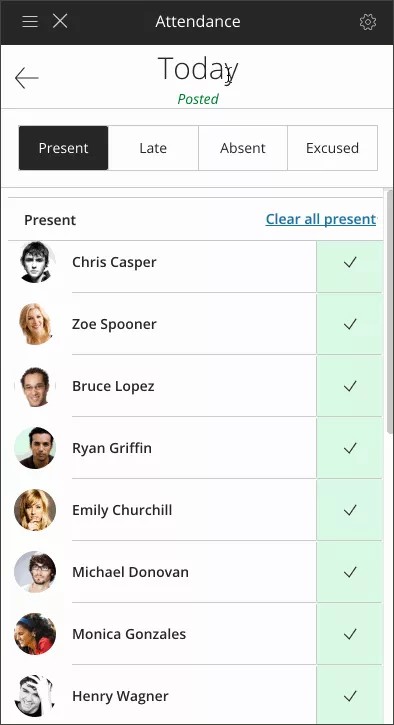成績管理および成績表での出席の表示
成績管理での出席の表示
出欠は成績管理に表示されますが、出欠をマークすることはできません。学生の出欠累積スコアは、常に100点を満点として表示されます。[出欠]列は削除できませんが、ビューから非表示にすることができます。
出欠列は、出席カテゴリに自動的に追加されます。このカテゴリは[列の編集]ページで変更できます。
出欠列では、他の列とほとんど同じ操作を実行できます。たとえば、1次表示などの表示名を追加して設定を変更し、出欠を計算で使用することができます。
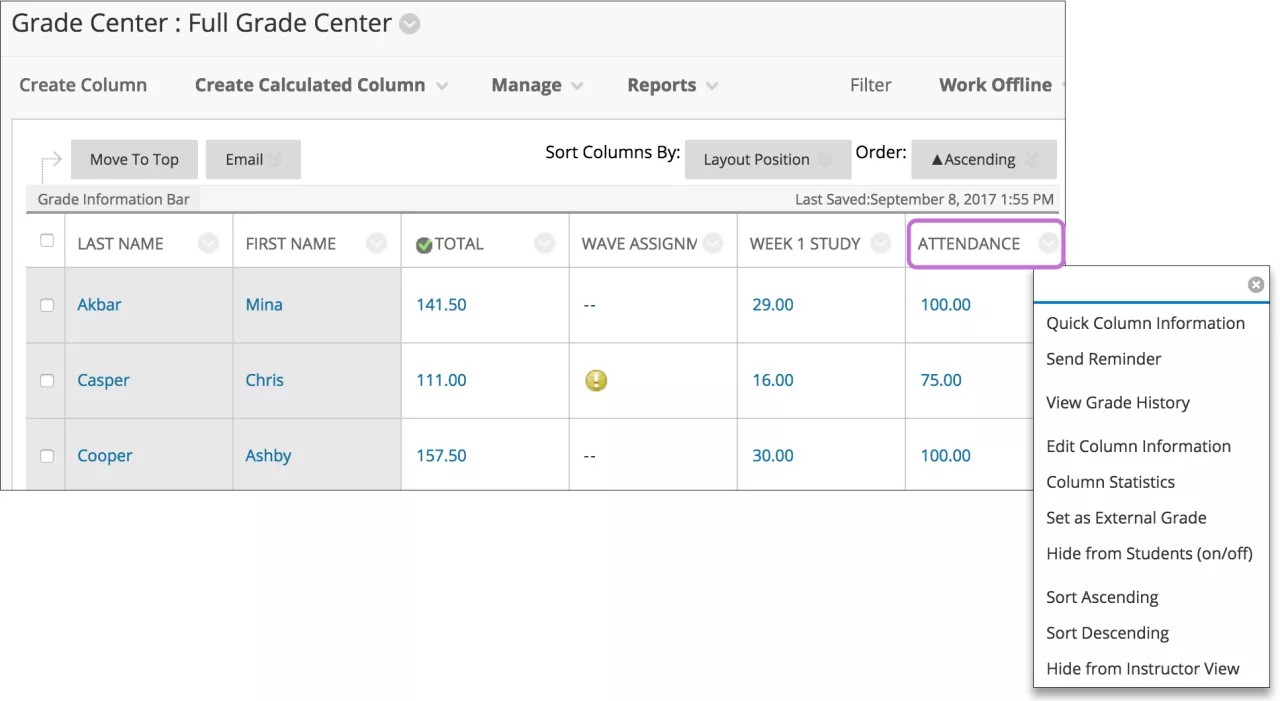
セルのメニューを開き、ユーザー活動を採点を選択すると、学生の全体的な出席記録の概要を確認できます。
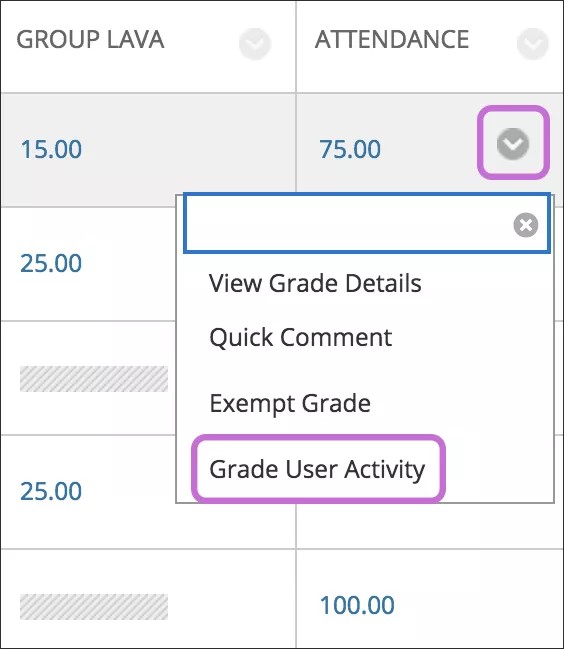
学生が欠席したクラス授業数を確認できます。各学生の[全体の得点]が、出席の[設定]パネルで選択したスキーマで表示されます。このビューは読み取り専用です。画面下部で[成績管理に戻る]を選択して、グリッドに戻ります。
警告
学生の全体の出席評価を成績管理の成績セルから編集できますが、すでにマークした授業に対する変更は表示されません。したがって、学生がすべての授業に出席し、教員が学生の出席評価セルを編集して100から75に変更すると、75が全体の出席評価となります。出席を開くと、総合評価として75が表示されますが、この学生はすべての授業に出席しています。学生の総合評価を変更するには、授業を個別に変更することをお勧めします。
成績表で出席を表示する
成績表の項目リストまたはグリッド表示から出欠にアクセスできます。出欠列は、出席カテゴリに自動的に追加されます。
出欠は計算および総合評価の一部で使用できます。
リストビューで[出欠]を選択すると、出欠をマークするために直近の[授業]ビューが開きます。グリッド ビューで、出席 列ヘッダーを選択してメニューを開き、編集 を選択します。
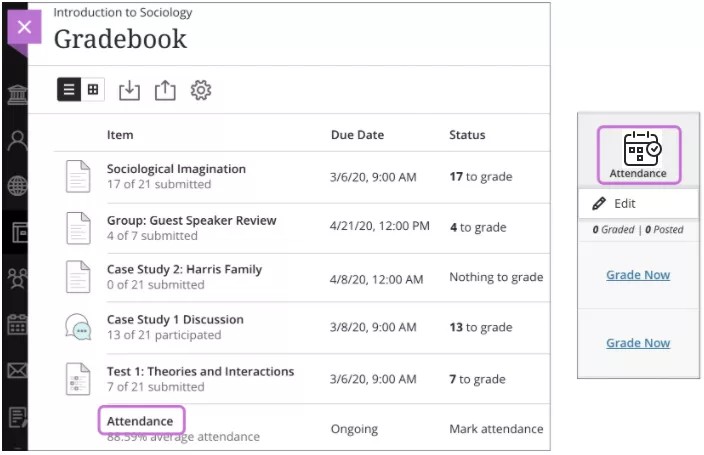
グリッド表示では、出欠セルを編集できません。学生の出欠セルを選択して[学生の記録を表示]を選択し、学生の出席記録全体の概要を表示します。学生が欠席したクラス授業数を確認できます。学生の[全体の得点]が、[設定]パネルで選択したスキーマで表示されます。このビューは読み取り専用です。
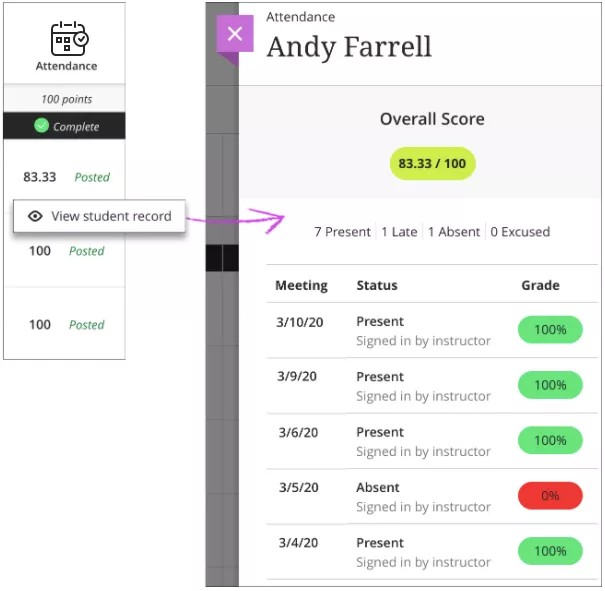
モバイルおよびタブレットのビュー
対面式の授業では、クラスの学生の前に立ちながら携帯電話やタブレットを使用して出欠をマークできます。一度に1つの授業を表示する出欠の簡易表示にアクセスでき、学生のプロフィール写真も表示されます。後で処理できるようメモを取ったり、コンピュータで出席を取ったりする必要はありません。
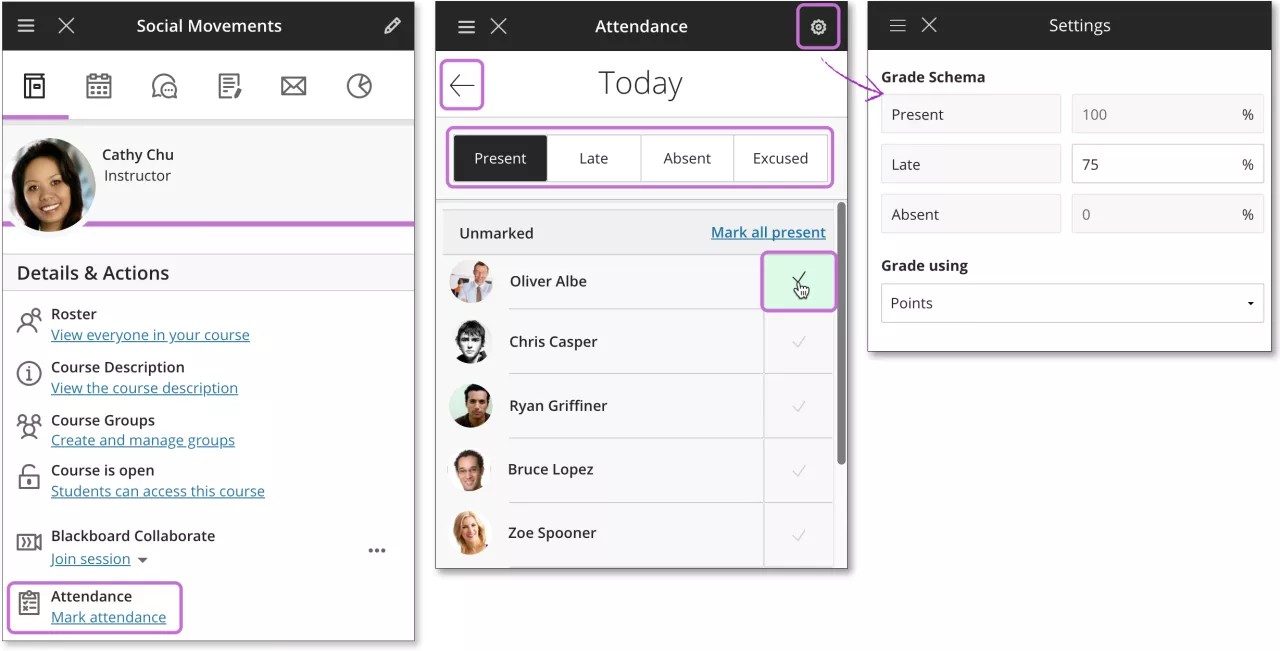
画面上部でステータスを選択し、すべての学生を1回でマークすることができます。入力した内容は、自動的に保存されます。または、1つのステータスで学生を個別にマークして、次のステータスに移動することもできます。学生は割り当てたステータスでグループ分けされます。マークのない学生はリストの一番上に移動します。利用不可の学生は別のセクションに表示されます。
学生の出欠をマークすると、出欠の成績が自動的に投稿されます。学生の出欠を変更するかマークをクリアすると、学生には変更がすぐに表示されます。
[前の授業]と[次の授業]の矢印を授業間での移動に使用します。